目次
「婚姻届を役所までもらいに行く時間が取れない」
「せっかくなら可愛いデザインの婚姻届を提出したい」
こんなお悩みをもつ新郎新婦のみなさん、婚姻届は自分で印刷できるのをご存じですか?最近ではネットで様々なデザインの婚姻届データが配布・販売されており、好みのデザインの婚姻届をダウンロードしてコンビニのプリンターから簡単に入手できるんです!
この記事では、婚姻届をコンビニ(ローソン・ファミマ・セブン)で印刷する方法や、確実に受理してもらうために知っておいてほしい知識を解説します。
今回は、こんなプレ花嫁さんの疑問を解決します!
- コンビニ印刷のやり方は?
- コンビニ印刷の仕上がりがイマイチなときは?
- おしゃれな婚姻届を入手できるおすすめサイトは?
- サイズや紙質の規定は?
- ついでに戸籍謄本もコンビニで取得できる?
【ローソン】婚姻届をコンビニ印刷するやり方を解説!
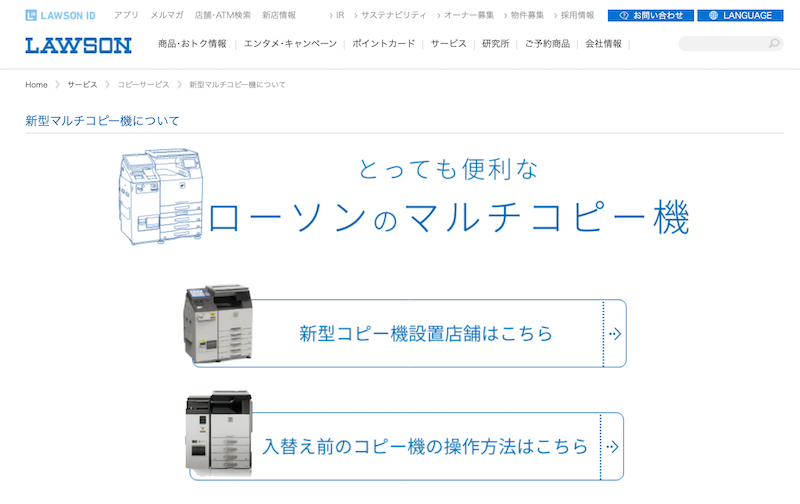
まずはローソンのマルチコピー機で婚姻届を印刷する方法を解説します。印刷データの持ち込み方法は全部で3パターン。スマホのアプリで完結する方法が手軽ですよ。
事前準備|コンビニへ行く前にやること
婚姻届のPDFデータをダウンロード
ネットでPDFデータを入手しておきましょう。スマホでもダウンロード可能です。
アプリのインストール、会員登録
アプリ経由で印刷をする場合は、事前にアプリのインストールや会員登録をしておくとスムーズです。対応アプリはこのあとご紹介します。
印刷方法|全部で3パターンをご紹介
パターン1:USBメモリーなど記録媒体を持参して印刷する
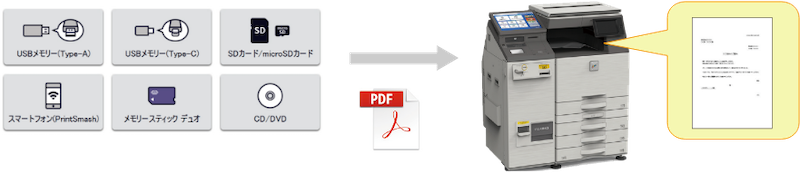
出典:ローソン公式サイト
事前にパソコンでの作業が必要。ダウンロードしたPDFデータを保存した記録媒体を、マルチコピー機に挿入して印刷する方法です。
ローソンのマルチコピー機は、以下の記録媒体に対応しています。(スマホ以外)
- USBメモリー(Type-A,Type-C)
- SDカード/microSDカード
- メモリースティックデュオ
- CD/DVD
備え付けのA3普通紙にカラー印刷で、料金は執筆時点で80円/面(公式サイト参照)です。
パターン2:アプリ「PrintSmash」からWi-Fi転送して印刷する

出典:ローソン公式サイト
ローソン店内のWi-Fiを利用して、アプリ「PrintSmash」からマルチコピー機にPDFデータを転送して印刷する方法です。会員登録は不要で、アプリの操作案内もわかりやすいので初めてでも迷わず印刷できますよ。備え付けのA3普通紙にカラー印刷で、料金は執筆時点で80円/面(公式サイト参照)です。
コンビニへ行く前の作業
まずはPrintSmashアプリ上で操作をします。上記画像の❷「PDFをプリントする」から進み、画面の案内に従ってPDFファイルを登録しましょう。

コンビニでの作業
マルチコピー機の画面では、「プリントサービス」→「PDFプリント」→「スマートフォン」の順に選択します。画面の案内に従ってマルチコピー機とのWi-Fi接続を行い、アプリからデータ送信をします。
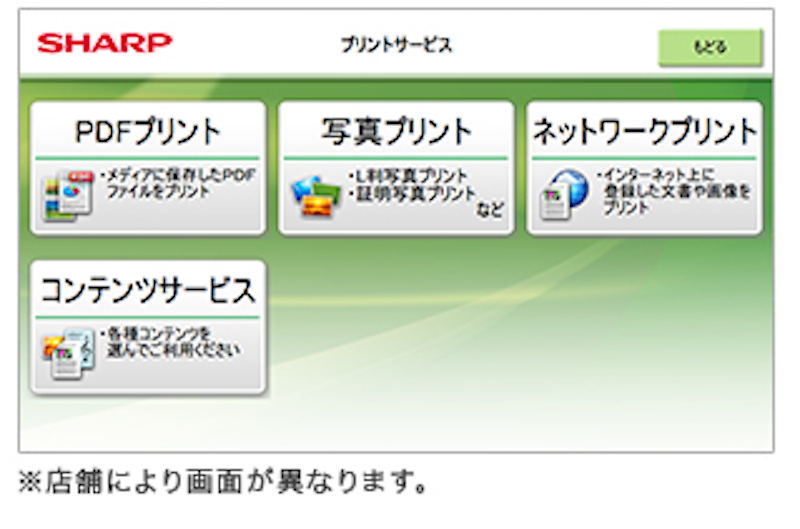
パターン3:「ネットワークプリント」を利用してLINEやアプリから印刷する
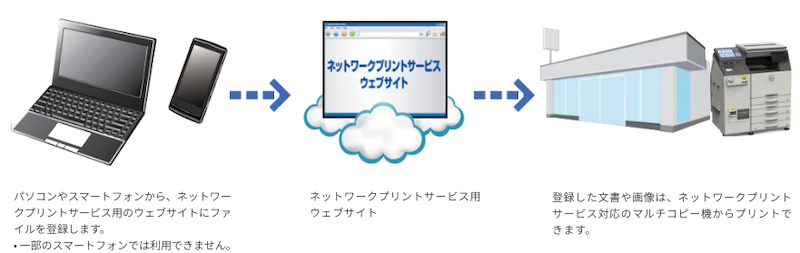
出典:ローソン公式サイト
シャープマーケティングジャパンが運営する「ネットワークプリントサービス」にPDFファイルを登録して、ローソンのマルチコピー機で印刷する方法です。ファミリーマートも同じサービスを使用しています。Webサイト・アプリ・LINEからファイル登録が可能。特にLINEは会員登録が不要なので、すぐに使えて便利ですよ。
備え付けのA3普通紙にカラー印刷で、料金は執筆時点で100円/面(公式サイト参照)です。
LINEからデータ送信する場合
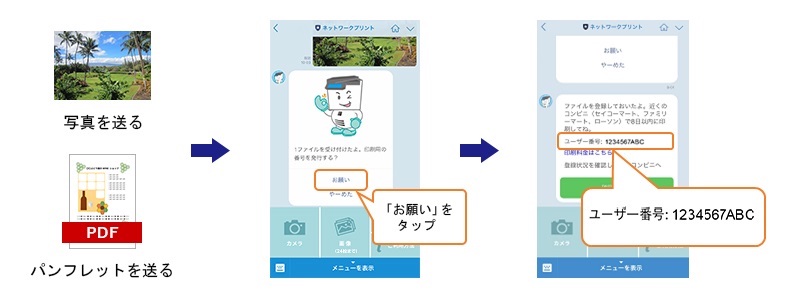
- LINEで「ネットワークプリント」を友達追加
- ファイルをトークルームに送信後、「お願い」をタップしてユーザー番号を受け取る
- コンビニのマルチコピー機で、「プリントサービス」→「ネットワークプリント」を選択し、ユーザー番号を入力して印刷
詳しくはこちらの公式解説動画をご覧ください。
アプリからデータ送信する場合
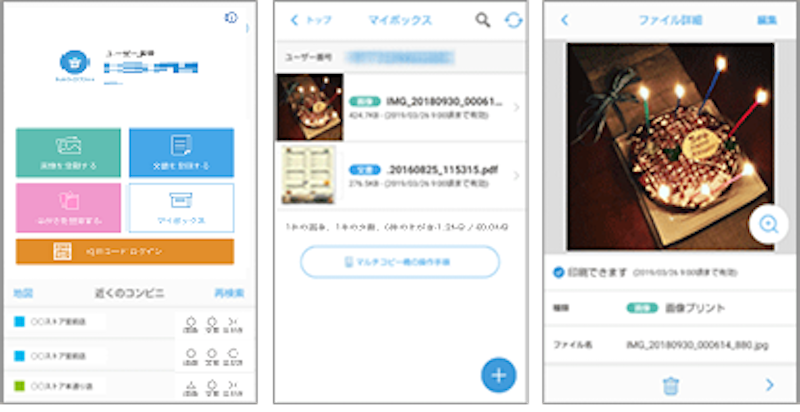
- 「ネットワークプリント」アプリをインストール
- 会員登録(無料)後に、アプリトップの「文書を登録する」から進んでPDFファイルをデータ送信。ユーザー番号を発行します
- コンビニのマルチコピー機で、「プリントサービス」→「ネットワークプリント」を選択し、ユーザー番号を入力して印刷
Webサイトからデータ送信する場合
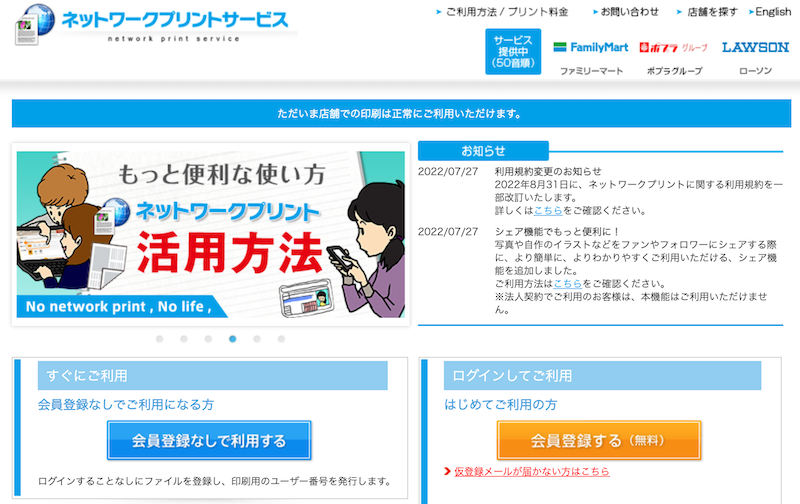
- ネットワークプリントサービスWebサイトにアクセスする
- 「会員登録なしで利用する」または「会員登録する/ログイン」を選択し、画面の案内に従ってPDFファイルを登録。ユーザー番号を発行します
- コンビニのマルチコピー機で、「プリントサービス」→「ネットワークプリント」を選択し、ユーザー番号を入力して印刷
【ファミリーマート】婚姻届をコンビニ印刷するやり方を解説!
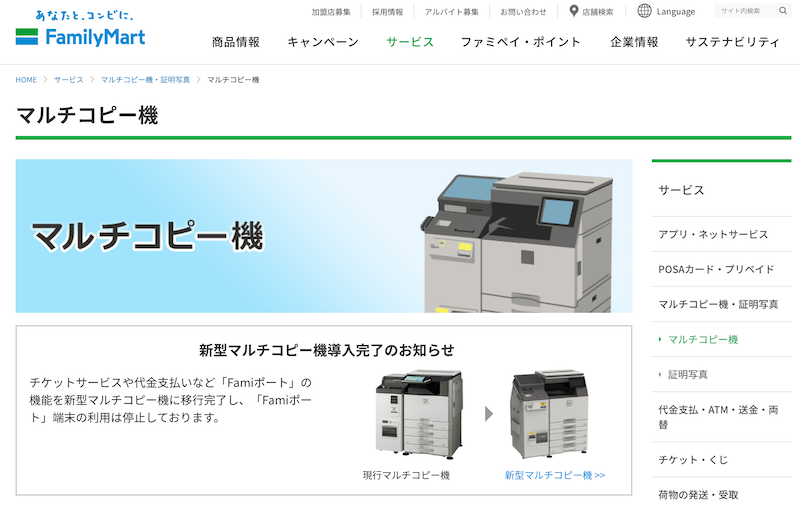
次に、ファミリーマートのマルチコピー機で婚姻届を印刷する方法を解説します。印刷データの持ち込み方法は全部で3パターン。ローソンとファミリーマートのマルチコピー機はいずれもシャープ製なので、印刷方法はほぼ同じです。
事前準備|コンビニへ行く前にやること
婚姻届のPDFデータをダウンロード
ネットでPDFデータを入手しておきましょう。スマホでもダウンロード可能です。
アプリのインストール、会員登録
アプリ経由で印刷をする場合は、事前にアプリのインストールや会員登録をしておくとスムーズです。対応アプリはこのあとご紹介します。
ファミマはマルチコピー機で婚姻届を購入可能
ファミマのコピー機では、「famimaPRINT」という地図やブロマイドなどのプリントコンテンツ購入サービスを展開。婚姻届製作所のデザイン婚姻届を直接購入することもできます。
執筆時点で1枚税込500円(公式サイト参照)、デザインも豊富です。マルチコピー機の画面で商品を選択してその場で購入するので、アプリなど事前準備も一切不要!コンビニで最も手軽な婚姻届印刷方法と言えるでしょう。
印刷方法|全部で3パターンをご紹介
パターン1:USBメモリーなど記録媒体を持参して印刷する
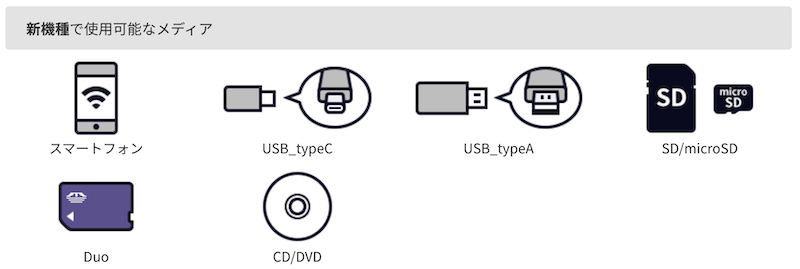
事前にパソコンで、PDFのダウンロード・媒体への保存作業が必要。PDFデータを保存した記録媒体を、マルチコピー機に挿入して印刷する方法です。ファミリーマートのマルチコピー機は、以下の記録媒体に対応しています。(スマホ以外)
- USBメモリー(Type-A,Type-C)
- SDカード/microSDカード
- メモリースティックデュオ
- CD/DVD
備え付けのA3普通紙にカラー印刷で、料金は執筆時点で80円/面(公式サイト参照)です。
パターン2:アプリ「PrintSmash」からWi-Fi転送して印刷する
お店のWi-Fiを利用して、アプリ「PrintSmash」からスマホにあるデータをマルチコピー機に転送して印刷する方法です。備え付けのA3普通紙にカラー印刷で、料金は執筆時点で80円/面(公式サイト参照)です。
PrintSmahのほか、ファミマのネットワークプリントアプリも用意されています。
コンビニへ行く前の作業
基本的な手順はローソンの場合と同じです。まずはPrintSmashアプリ上で操作をします。上記画像の❷「PDFをプリントする」から進み、画面の案内に従って端末に保存したPDFファイルを登録しましょう。

基本的な手順はローソンの場合と同じです。まずはPrintSmashアプリ上で操作をします。上記画像の❷「PDFをプリントする」から進み、画面の案内に従って端末に保存したPDFファイルを登録しましょう。
コンビニでの作業
マルチコピー機の画面では、「プリントサービス」→「PDFプリント」→「スマートフォン」の順に選択します。画面の案内に従ってマルチコピー機とのWi-Fi接続を行い、アプリからデータ送信をします。
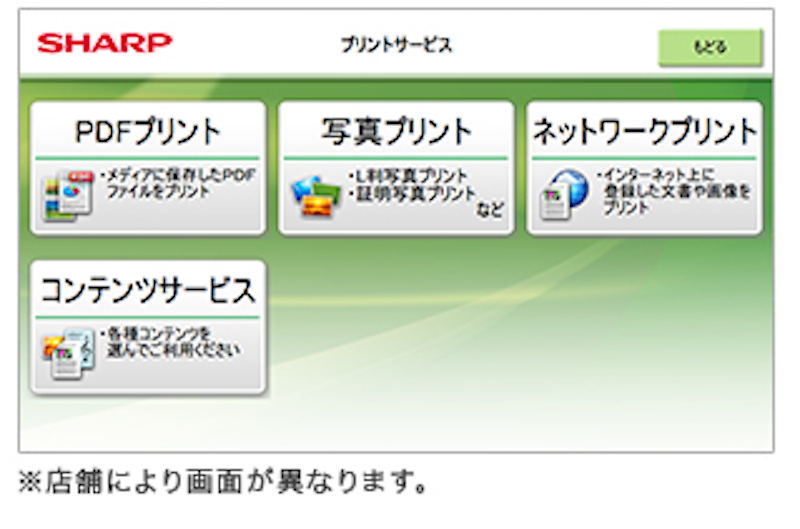
パターン3:Web上のサービスを利用してLINEやアプリから印刷する
まずご紹介するのは、シャープマーケティングジャパンが運営する「ネットワークプリントサービス」にPDFファイルを登録して、マルチコピー機で印刷する方法です。ローソンも同じサービスを使用しています。Webサイト・アプリ・LINEの3通りの方法でファイル登録が可能。WebサイトとLINEは会員登録不要ですぐに使えますよ。
備え付けのA3普通紙にフルカラー印刷で、料金は執筆時点で100円/面(公式サイト参照)です。
LINEからデータ送信する場合
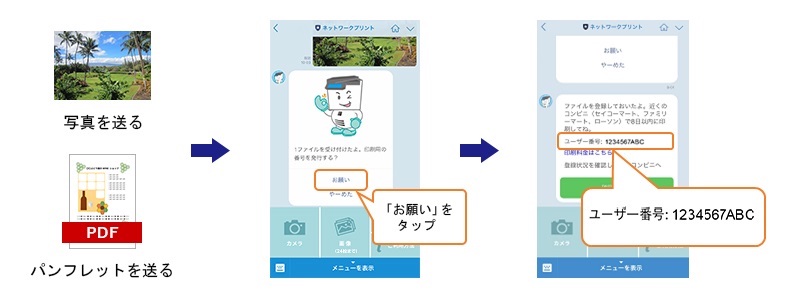
- LINEで「ネットワークプリント」を友達追加
- ファイルをトークルームに送信後、「お願い」をタップしてユーザー番号を受け取る
- コンビニのマルチコピー機で、「プリントサービス」→「ネットワークプリント」を選択し、ユーザー番号を入力して印刷
詳しくはこちらの公式解説動画をご覧ください。
アプリからデータ送信する場合
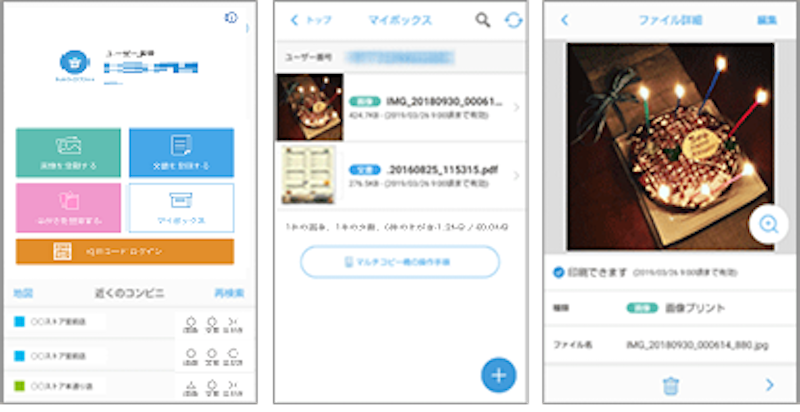
- 「ネットワークプリント」アプリをインストール
- 会員登録(無料)後に、アプリトップの「文書を登録する」から進んでPDFファイルをデータ送信。ユーザー番号を発行します
- コンビニのマルチコピー機で、「プリントサービス」→「ネットワークプリント」を選択し、ユーザー番号を入力して印刷
Webサイトからデータ送信する場合
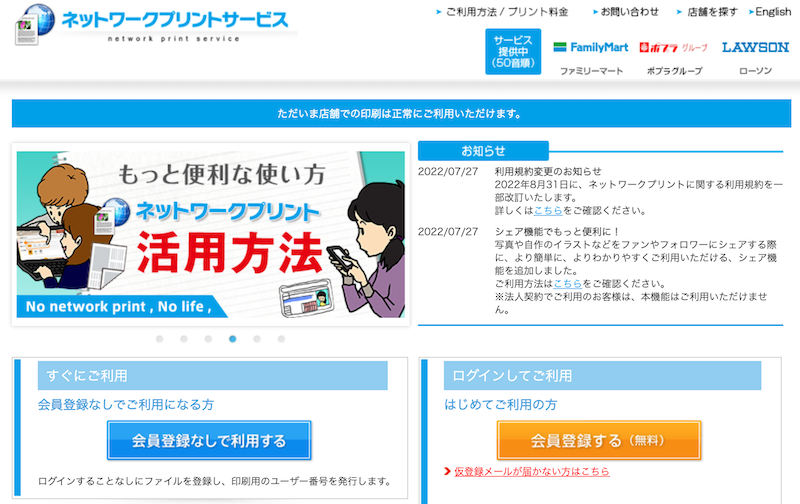
- ネットワークプリントサービスWebサイトにアクセスする
- 「会員登録なしで利用する」または「会員登録する/ログイン」を選択し、画面の案内に従ってPDFファイルを登録。ユーザー番号を発行します
- コンビニのマルチコピー機で、「プリントサービス」→「ネットワークプリント」を選択し、ユーザー番号を入力して印刷
PDF印刷については、既にご紹介しているネットワークプリントアプリとほぼ同様の手順です。料金も同じなので、どちらのアプリを使用しても大きな差はないでしょう。
【セブンイレブン】婚姻届をコンビニ印刷するやり方を解説!
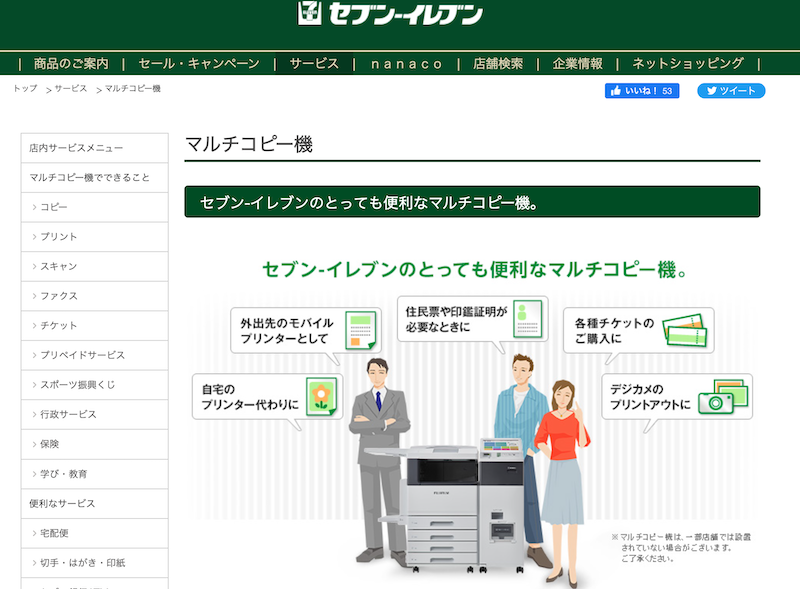
続いて、セブンイレブンのマルチコピー機で婚姻届を印刷する方法を解説します。印刷データの持ち込み方法は全部で3パターン。アプリで完結するネットプリントは便利ですよ。
事前準備|コンビニへ行く前にやること
婚姻届のPDFデータをダウンロード
ネットでPDFデータを入手しておきましょう。スマホでもダウンロード可能です。
アプリのインストール、会員登録
アプリ経由で印刷をする場合は、事前にアプリのインストールや会員登録をしておくとスムーズです。対応アプリはこのあとご紹介します。
印刷方法|全3パターンをご紹介
パターン1:USBメモリーなど記録媒体を持参して印刷する

出典:セブンイレブン公式サイト
事前に自宅のパソコンで、データのダウンロード・媒体への保存作業を行います。PDFデータを保存した記録媒体を持参して、マルチコピー機に連携して印刷する方法です。セブンイレブンのマルチコピー機は、以下の記録媒体に対応しています。(スマホ以外)
- microSDカード
- SDカード
- USBメモリー
備え付けのA3普通紙にカラー印刷で、料金は執筆時点で80円/面(公式サイト参照)です。
パターン2:アプリ「セブンイレブン マルチコピー」からWi-Fiで送信して印刷する
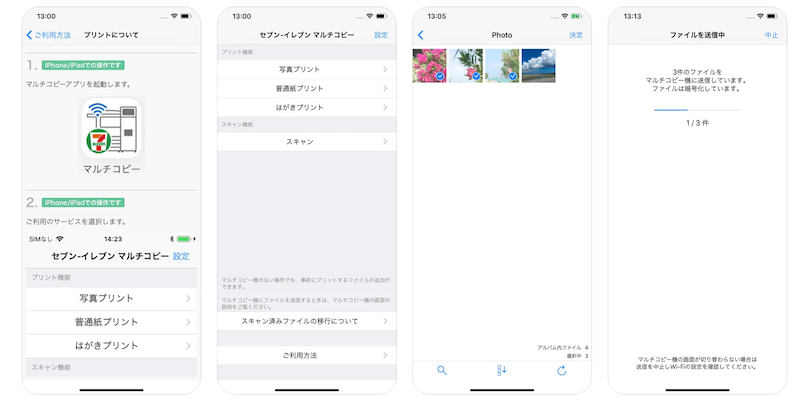
お店のWi-Fiを利用して、アプリ「セブンイレブン マルチコピー」からスマホにあるPDFデータをマルチコピー機に送信して印刷する方法。会員登録不要で利用できます。備え付けのA3普通紙にフルカラー印刷で、料金は執筆時点で80円/面(公式サイト参照)です。
店頭のコピー機の種類によって手順が異なるため、詳しい手順は公式サイトをご確認ください。
パターン3:インターネット経由でLINEやアプリ利用して印刷する
アプリやLINEからWeb上のネットプリントセンターにPDFファイルを登録し、発行された「プリント予約番号」を使ってマルチコピー機で印刷する方法です。会員登録の要否やデータの保存期間が異なる2種類のアプリがあるので、状況に応じて選ぶとよいでしょう。備え付けのA3普通紙にフルカラー印刷で、料金は執筆時点で100円/面(公式サイト参照)です。
LINEからデータ送信する場合
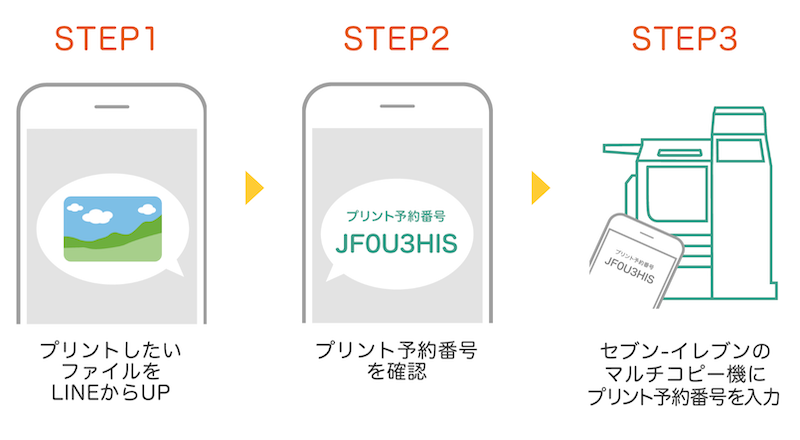
- LINEで「ネットプリント公式アカウント」を友達追加
- ファイルをトークルームに送信後、プリント予約番号を確認する
- マルチコピー機で、「プリント」→「ネットプリント」を選択し、プリント予約番号を入力して印刷
かんたんnetprintアプリからデータ送信する場合
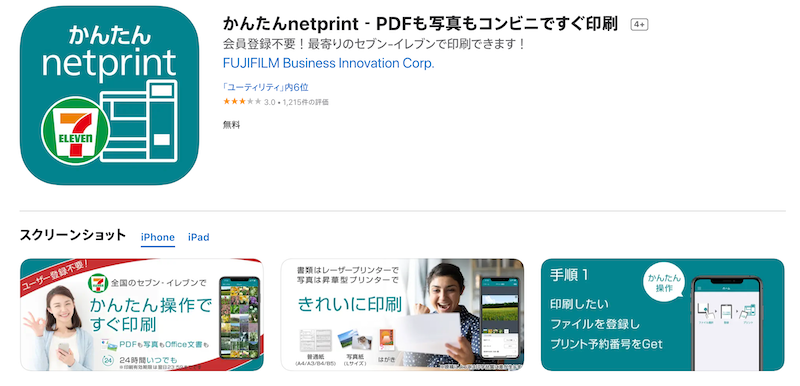
- 「かんたんnetprint」アプリをインストール
- アプリホームの「+」ボタンから「文書ファイルを選ぶ」を選択して、PDFファイルを送信。プリント予約番号を発行します
- マルチコピー機で、「プリント」→「ネットプリント」を選択し、プリント予約番号を入力して印刷
netprintアプリからデータ送信して印刷する場合
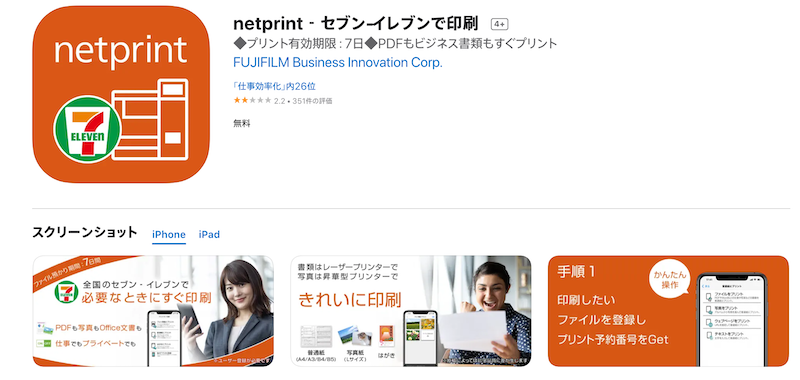
- 「netprint」アプリをインストール
- PDFファイルの場合は、PDFを保存してあるアプリを起動して、該当のファイルを選択してnetprinアプリに出力します。プリント予約番号を確認しましょう
- マルチコピー機で、「プリント」→「ネットプリント」を選択し、プリント予約番号を入力して印刷
【対処法】コンビニ印刷の仕上がりに納得できないとき

コンビニのコピー機はレーザープリンターです。速く印刷できて滲みにくい一方、解像度・色の再現性が低いこともしばしば。特に全体に色がついているようなデザインでは、色が綺麗に印刷できないこともあります。
そこで、コンビニで印刷してみたものの綺麗に印刷できなかった…という場合にできる対処法をお伝えします!
コンビニのコピー機で印刷するデメリット
- 思いどおりの色にならないことがある
- 余白が気になる
- 紙がペラペラで味気ない
綺麗に印刷するためにできること
〈できるだけシンプルなデザインの婚姻届にする〉
背景全面に色がついているようなデザインは、色ムラが出るなど綺麗に印刷できない可能性が高いので避けるのがベター。背景色は白で、枠やイラストだけカラーのデザインがおすすめです。
〈kinko’sなど印刷屋さんに発注する〉
kinko’s(キンコーズ)など印刷のプロにお願いする方法もあります。高性能のプリンターを使用しているので、綺麗な色でフチなしの婚姻届が手に入りますよ。
例えばkinko’sの料金は、1データごとのPDFファイル手数料+A3カラープリント代で800円ほどのイメージです。上質紙などコピー用紙以外の紙も販売しています。
コンビニ印刷OK!婚姻届の無料ダウンロードサイトおすすめ3選
コンビニ印刷は簡単にできることを確認したところで、使いやすいデザインの婚姻届を取り揃えている無料ダウンロードサイトをご紹介します。おしゃれな婚姻届のデータを無料配布しているサイトは意外と多いので、お気に入りを探してみてくださいね。
DRESSY

DRESSYでは、シンプルなものからご当地デザインまで50種類以上の婚姻届データを公開しています。おすすめは季節限定デザインの婚姻届。おふたりの入籍時期にぴったりのデザインを選んでみるのはいかがでしょうか?
アニヴェルセル
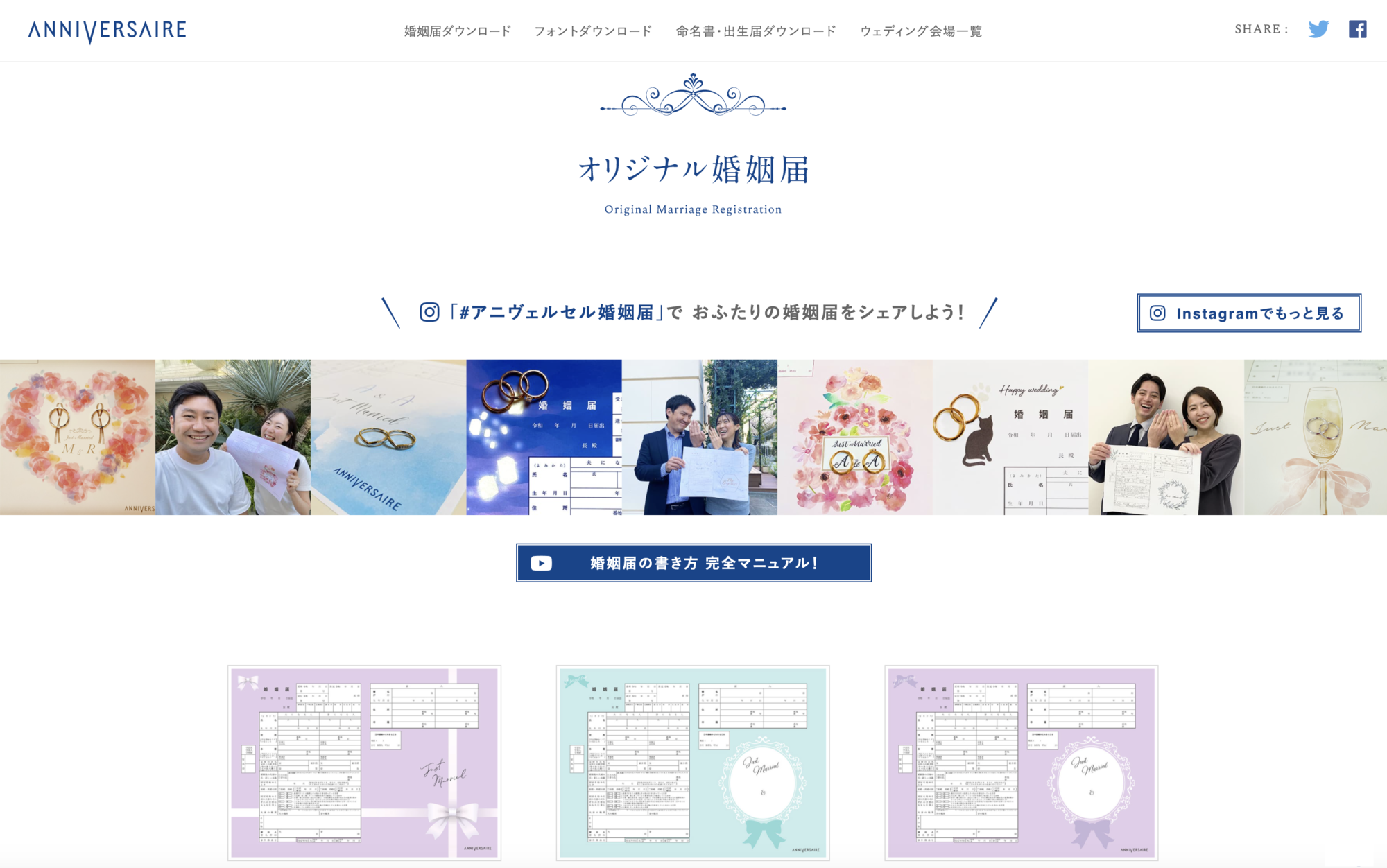
全国10箇所で結婚式場を運営するアニヴェルセルが、オリジナル婚姻届データを無料配布しています。優しい色合いのおしゃれな婚姻届が30種類以上あるので、お気に入りがきっと見つかるはずです。
ハーモニック

カタログギフトなどを取り扱うハーモニックが公開しているオリジナル婚姻届は、有名デザイナー・ワキリエさんとのコラボデザイン。シンプルで洗練されたデザインは大人なカップルにもぴったりです。「提出用」「記念用」2種類のファイルが用意されているのも嬉しいポイント。
サイズは?紙質は?婚姻届の基礎知識

婚姻届を自分で印刷するなら、サイズや用紙の種類に要注意!ミスがあって入籍日に受理してもらえなかった…なんてことにならないように、事前に確認しておきましょう。
サイズは必ずA3
婚姻届の用紙サイズはA3と決まっています。サイズが誤っていると受理してもらえないので、間違えないようにしましょう。A4用紙2枚や縮小コピーなどもNGですよ。詳しくは婚姻届のサイズはA3!用紙の注意点やおしゃれなテンプレートをダウンロードできるサイトをご紹介をご覧ください。
用紙は普通紙だけ?
用紙の種類は、一般的なコピー用紙や上質紙を使用しましょう。インクジェット紙もOKです。厚紙や和紙などの凹凸がある紙やツルツルしている紙は、うまく印刷できなかったり滲んでしまったりするので避けてください。
どうしても用紙にこだわりたい!という場合でも、公的な手続きなので役所に提出する紙はコピー用紙や上質紙で印刷するのが無難。手元に残す記念用の婚姻届は好きな用紙に印刷するという方法がおすすめです。
【豆知識】戸籍謄本もコンビニで取れる!
入籍時の必要書類もコンビニで取得できるケースがあるのをご存じですか?
入籍を届け出る役所と本籍地が異なる場合、婚姻届と一緒に戸籍謄本が必要です。戸籍謄本は、本籍地のある自治体がシステム対応していれば、マイナンバーカードを使ってマルチコピー機から入手可能。婚姻届をコンビニで印刷するなら、ついでに取得しておくと効率的ですよ。(詳細は地方公共団体情報システム機構(J-LIS)公式サイトをご確認ください。)
戸籍謄本を提出する必要がない場合でも、婚姻届に記入する内容を間違えないように戸籍を見ながら書くと安心です。
様々な証明書がコンビニ発行に対応しつつありますが、婚姻届提出後に発行される「受理証明書」はコンビニ発行できません。婚姻届を提出した自治体窓口で申請が必要なので、必要であれば婚姻届提出時に忘れずに申請しましょう。
他にもある!婚姻届の入手方法

婚姻届はコンビニ印刷以外にも色々なところで手に入ります。デザインが豊富で迷ってしまいますが、一生に一度の大切な書類。ぜひ気に入った婚姻届を提出してくださいね。
婚姻届の入手方法
- 役所でもらう|窓口で無料でもらえる。自治体ホームページでダウンロードできることも
- 購入する|キャラクターやアーティストのデザインなど多種多様。オーダーメイドで世界にひとつの婚姻届を作ることもできる
- 自作する|婚姻届の要件を満たせば自作も可能。ネット上の雛形を使えば意外と簡単
- 雑誌の付録やノベルティでもらう|結婚情報誌の付録や、結婚指輪などの購入特典でオリジナル婚姻届がもらえるケースも
- データをダウンロードしてコンビニ印刷|ネットには無料でおしゃれな婚姻届データがたくさん。この記事で紹介した方法でコンビニ印刷してみてくださいね
コンビニ印刷以外の入手方法について、詳しく知りたい人は役所だけじゃない?婚姻届のもらい方と付録や非売品の入手方法を解説もチェックしてみてくださいね。
まとめ
- コンビニで印刷をする前に、婚姻届のPDFデータを入手する必要がある
- コンビニ印刷には、USBメモリなどでデータを持ち込む方法やアプリやLINEなどでデータを送信して印刷する方法がある
- 印刷屋さんにオーダーするとより綺麗に仕上がる
- ネット上には、おしゃれな婚姻届データを無料で配布しているサイトもたくさんある
- 用紙サイズは必ずA3!
この記事では、婚姻届をコンビニで印刷する方法をメインに解説しました。コンビニ印刷はアプリやLINEを使って簡単にできるので、機械が苦手な人も時間が無い人もチャレンジできそうですね。
一生に一度の大切な書類・婚姻届。ぜひお気に入りの1枚を見つけてください。





